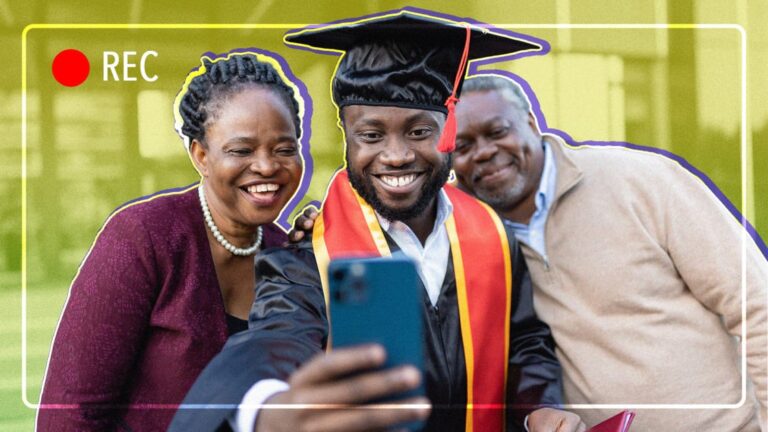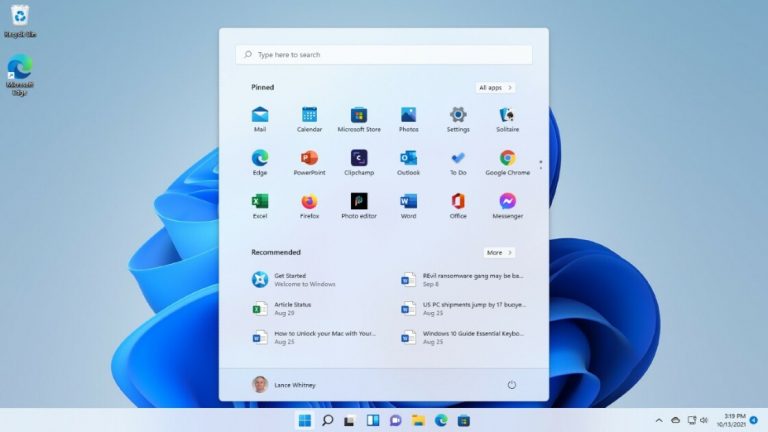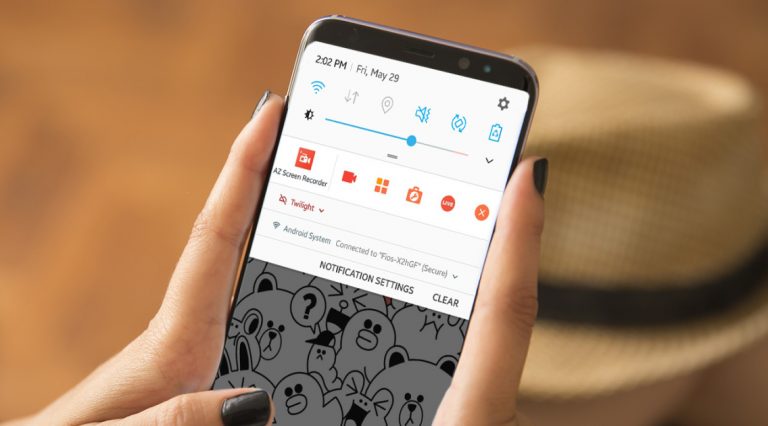Как быстро удалить старые сообщения в Facebook
Facebook слишком старается напомнить вам о прошлом. Помните тот концерт, на который вы ходили три года назад? С тем человеком, с которым вы дружили девять лет назад? Это фото, которое вы сделали в отпуске? Без проблем; Facebook позаботится о том, чтобы вы никогда не забыли.
Но сейчас более, чем когда-либо, важно следить за тем, что появляется в ваших лентах в социальных сетях, чтобы потенциальный работодатель или свидание не наткнулись на опрометчивую фотографию, комментарий или что-то подобное.
Если вам надоело съеживаться каждый раз, когда вы входите в Facebook, возможно, пришло время избавить вашу учетную запись от устаревших мемов и напоминаний о вашей фазе замороженных советов эпохи 2008 года. Однако вам не нужно уничтожать всю свою учетную запись. Вот более цивилизованное решение для очистки социальных сетей.
Рекламное объявление
Просмотрите свой профиль в Facebook

Во-первых, может быть полезно посмотреть, как выглядит ваш профиль для людей, которых нет в вашем списке друзей. Перейдите в свой профиль Facebook и щелкните значок «Просмотреть как глаз», чтобы отобразить ваш профиль так, как он выглядит для кого-то, кто не является другом. Вы можете сделать то же самое на мобильном телефоне, перейдя в свой профиль, нажав на многоточие и выбрав Просмотреть как.
Удалить сообщение в Facebook

Если вы видите только один или два сообщения, которые хотите удалить, Facebook позволяет легко удалять их по одному. Чтобы сделать это на компьютере или мобильном устройстве, перейдите в свой профиль, щелкните значок с многоточием и выберите Журнал активности. Это покажет вам каждое действие, которое вы или другой пользователь предприняли на своей временной шкале, включая реакции, публикации, комментарии, теги и сообщения. Нажмите «Фильтр» (для ПК) или «Фильтры» (для мобильных устройств), чтобы выбрать, какие типы сообщений вы хотите видеть. Когда вы сталкиваетесь с тем, что хотите удалить, коснитесь или щелкните многоточие, чтобы удалить или удалить реакцию или тег.
Скрыть сообщение из вашей хроники

Можно ограничить видимость старых фотографий и сообщений, сделав их личными, вместо того, чтобы удалять их полностью. На временной шкале щелкните многоточие рядом с записью, которую вы хотите скрыть, затем выберите «Скрыть на временной шкале» в раскрывающемся меню.
Чтобы скрыть публикацию только от определенных людей, нажмите кнопку с многоточием, а затем «Изменить аудиторию (для ПК)» или «Изменить конфиденциальность (для мобильных устройств)», где вы можете выбрать, какие группы людей или отдельных лиц могут видеть вашу публикацию. Здесь вы также можете установить для него значение «Только я», чтобы его могли видеть только вы.
Ограничить прошлые сообщения

У Facebook также есть инструмент для массового скрытия общедоступных постов в хронике. Для этого перейдите в Настройки> Конфиденциальность> Ограничить прошлые публикации. После нажатия кнопки «Ограничить прошлые публикации» появится предупреждение о том, что все ваши общедоступные сообщения будут преобразованы только в «Друзья». Если это нормально, нажмите «Ограничить прошлые публикации» еще раз, и ваши общедоступные сообщения будут видны только тем, кто находится в вашем списке друзей.
Если вы хотите выполнить это действие на мобильном устройстве, вам нужно будет использовать инструмент проверки конфиденциальности, выбрав «Настройки и конфиденциальность»> «Ярлыки конфиденциальности», затем нажмите «Просмотреть несколько важных параметров конфиденциальности» в разделе «Конфиденциальность». Нажмите Кто может видеть, чем вы делитесь, и продолжайте проверку, пока не увидите «Будущие публикации» и «Ограничить прошлые публикации». Вы можете сделать будущие сообщения видимыми для всех, только для друзей или только для вас. Или выберите конкретных людей, которые могут видеть или не видеть ваши сообщения. Нажмите «Ограничить», чтобы автоматически делать прошлые публикации доступными только для ваших друзей.
Массовое архивирование или удаление старых сообщений

Facebook только что представил возможность массового архивирования или удаления старых сообщений. На данный момент он доступен только на мобильных устройствах и в Facebook Lite. Перейдите в журнал активности и нажмите «Управление активностью» вверху, а затем «Ваши сообщения» во всплывающем окне внизу экрана. Коснитесь Фильтры, чтобы отсортировать по категории, дате или конкретным людям. Затем коснитесь поля рядом с сообщениями, которые хотите скрыть, и выберите «Архивировать» или «Корзина» внизу экрана.
Чтобы быстро удалить целые годы из Facebook на рабочем столе, вам необходимо загрузить расширение для браузера, например Менеджер сообщений в социальных сетях для Chrome. Эти расширения не прощают ошибок и могут мгновенно удалить годы истории одним нажатием кнопки, поэтому убедитесь, что все, что вы хотите сохранить, надежно заархивировано, прежде чем нажимать удалить.
Загрузите ваши данные Facebook

Чтобы загрузить копию всей хронологии Facebook, перейдите в «Настройки»> «Ваша информация в Facebook»> «Загрузить свою информацию» на рабочий стол. Если вы используете мобильный телефон, перейдите в «Настройки и конфиденциальность»> «Настройки»> «Загрузить вашу информацию». Выберите, что должно и не должно быть включено, и нажмите «Создать файлы», чтобы загрузить информацию о Facebook на свой компьютер.